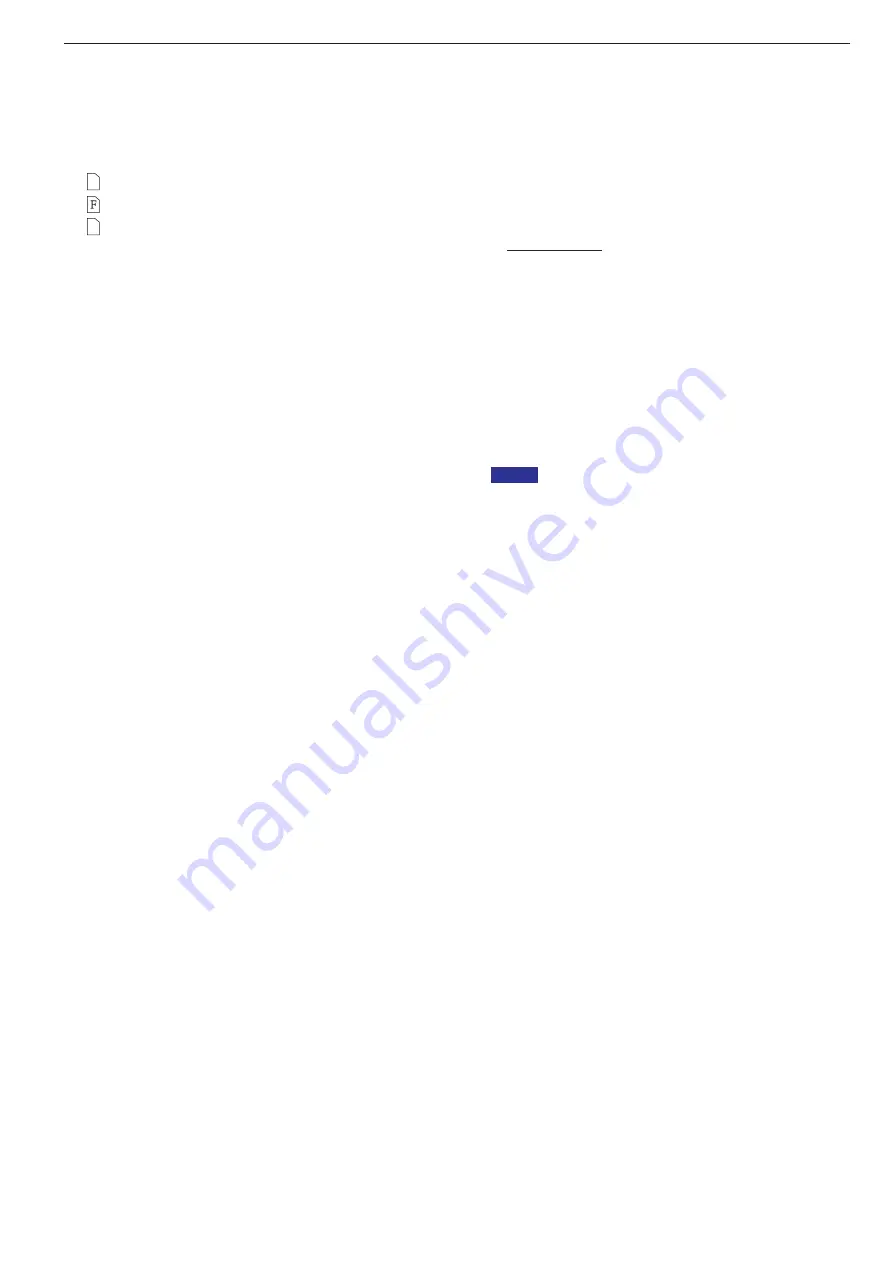
2.3.2. Inserimento della MicroSD Card
Inserire la MicroSD Card nel suo slot (15). La freccia della MicroSD Card deve
essere diretta verso il display (19). Spingendola, la card di innesta in posizione.
Per toglierla, premere di nuovo sulla MicroSD Card.
Durante la registrazione di immagini/filmato e la trasmissione dei dati al PC
non togliere la MicroSD Card e non staccare il cavo USB, altrimenti si corre il
rischio di perdita di dati e/o di danneggiamento della MicroSD Card.
Sono utilizzabili MicroSD Card fino a 32 GB di memoria.
Una MicroSD Card è nell’apparecchio
La MicroSD Card è piena
Nessuna MicroSD Card nell’apparecchio
2.3.3. Impostazioni nel menu dell’unità di controllo
L’unità di controllo possiede un menu in cui si possono eseguire diverse impo-
stazioni, ad esempio la lingua, la frequenza di ripetizione delle immagini e la
formattazione della memoria.
Richiamo del menu e navigazione:
● Premere e tenere premuto il tasto Menu (11) per circa 1 secondo.
● Con i tasti Su/Giù (10/12) selezionare la voce di menu da modificare.
● Con il tasto OK (9) confermare la selezione della voce di menu.
● Con il tasto Menu (11) indietro nel menu, annullamento, uscita dal menu.
Struttura del menu principale:
Configurazione del sistema:
selezionando la configurazione del sistema compare un ulteriore menu:
●
Lingua:
per selezionare la lingua del menu. Tedesco, inglese, cinese
semplificato, francese, spagnolo, portoghese, italiano, giapponese, olandese
e russo.
●
Formato video:
deve essere selezionato in funzione del set cavo e teleca-
mera Color: PAL o NTSC (vedere i dati tecnici).
●
Formattazione:
cancellare tutti i dati nella MicroSD Card. Con il tasto Su/
Giù (10/12) selezionare “Sì” e confermare con il tasto OK (9).
●
Impostazioni predefinite: ripristinare le impostazioni predefinite dell’unità
di controllo. Con il tasto Su/Giù (10/12) selezionare “Sì” e confermare con
il tasto OK (9).
●
Versione:
viene visualizzata la versione del software installato nell’unità di
controllo.
Impostazioni di registrazione:
selezionando le impostazioni di registrazione compare un ulteriore menu:
●
Frequenza di ripetizione dell’immagine: f/s (foto al secondo). Per ROLLER’S
CamView impostabile da 10 a 30 f/s con incrementi o decrementi di 5 f/s;
per ROLLER’S CamView S impostabile da 5 a 30 f/s con incrementi o
decrementi di 5 f/s. L’impostazione del numero di immagini al secondo
determina la qualità del filmato. All’aumentare del numero di immagini
registrate al secondo, aumenta anche la qualità della riproduzione, tuttavia
aumenta anche la memoria necessaria.
●
Marca temporale:
visualizzare la data e l’ora nell’immagine/nel filmato. In
molti casi è opportuno registrare anche la data e l’ora di una registrazione
per propria documentazione e per l’elaborazione a posteriori delle immagini
e dei filmati. Nella riproduzione successiva al computer, se la marca tempo-
rale è attivata vengono visualizzate la data e l’ora della registrazione.
●
Modalità di registrazione
(solo ROLLER’S CamView): impostazione per
la selezione della ripresa di immagini o di un filmato.
Data/ora:
affinché la marca temporale nel filmato o sull’immagine visualizzi l’ora e la data
corrette, la data e l’ora dell’unità di controllo (7) devono essere impostate. Il
formato della data deve essere immesso nell’ordine anno/mese/giorno ed il
formato dell’ora nell’ordine ore/minuti. Da un campo di immissione al successivo
si passa con il tasto OK (9). Il valore viene impostato con i tasti Su/Giù (10/12).
Premendo il tasto Menu (11) si esce dal menu e la data e l’ora modificate
vengono applicate.
Riproduzione:
visualizzazione delle immagini/dei filmati registrati (vedere 3.5.).
2.3.4. Collegamento ad un computer
Collegandola al computer mediante il cavo USB in dotazione, l’unità di controllo
viene riconosciuta come periferica rimovibile. Per la CamView S, dopo aver
collegato il cavo USB è necessario accendere l’unità di controllo con il tasto
On/Off (8). Sullo schermo del computer compare l’icona corrispondente.
Requisiti minimi del computer: MS Windows 2000 con Media Player o versione
più recente. Al termine dell’installazione della periferica sul computer si possono
copiare ed elaborare filmati ed immagini come se si trattasse di un normale
hard disk.
Non togliere la MicroSD Card e non staccare il cavo USB mentre è in corso la
trasmissione di immagini/filmati. I dati possono andare perduti e la MicroSD
Card potrebbe subire danni.
2.3.5. Utilizzo dell’uscita video
Per trasmettere il segnale video analogico ad un dispositivo di visualizzazione
adatto, ad esempio ad un apparecchio televisivo, ad una lavagna luminosa,
spegnere l’unità di controllo ed il dispositivo di visualizzazione. Collegare il
cavo video in dotazione alla boccola di uscita video (14) dell’unità di controllo
ed ai connettori di ingresso adatti del dispositivo di visualizzazione. Leggere
le istruzioni d’uso del dispositivo di visualizzazione. Accendere entrambi gli
apparecchi. Il display dell’unità di controllo è spento e l’immagine viene riprodotta
sul dispositivo di visualizzazione.
2.4. ROLLER’S CamView Wi-Fi
Utilizzare lo smartphone/il tablet PC di preferenza in formato verticale. Accen-
dere lo smartphone/il tablet PC. Attenersi alle istruzioni d’uso dello smartphone/
del tablet PC. Scaricare il software applicativo ROLLER’S CamView Wi-Fi App
da www.albert-roller.de (download/software) o direttamente dall’Apple App
Store o da Google Play ed installarlo sullo smartphone/sul tablet PC. Accendere
l’impugnatura (5) ruotando la rotella di accensione/spegnimento (4). Il LED
Power (6) si accende in verde. Attivare la connessione WLAN dello smartphone/
del tablet PC. Nell’elenco dei dispositivi WLAN visualizzato selezionare “WIFI-
CAMERA”. Immettere la password WLAN “88888888”. Al termine della sincro-
nizzazione tra l’impugnatura e lo smartphone/il tablet PC avviare il software
applicativo ROLLER’S CamView Wi-Fi App. L’immagine ripresa dalla telecamera
viene visualizzata. Regolare la luminosità dei LED della telecamera a colori
ruotando la rotella di accensione/spegnimento (4).
3. Utilizzo
3.1. Telecamera-endoscopio
Dopo aver acceso la telecamera-endoscopio (vedere 2.3.1. o 2.4.), l’immagine
ripresa dalla telecamera viene visualizzata sul display (19) dell’unità di controllo
o sullo smartphone/sul tablet PC.
AVVISO
Non schiacciare il cavo della telecamera. Attenzione al minimo raggio di curva-
tura ammissibile: 70 mm per il set cavo e telecamera Color 9-1 e 150 mm per
il set cavo e telecamera Color 16-1.
3.2. Unità di controllo, smartphone/tablet PC
ROLLER’S CamView, ROLLER’S CamView S: durante l’osservazione dell’og-
getto si possono salvare immagini e filmati nella MicroSD Card e con la
ROLLER’S CamView S si possono salvare anche filmati con registrazione
vocale. Con la funzione di zoom si possono ingrandire particolari dell’immagine,
con la ROLLER’S CamView premendo una volta o più volte il tasto Giù (12) e
con la ROLLER’S CamView S premendo una volta o più volte il tasto Cancella/
Zoom (22). Il fattore di ingrandimento impostato compare sul display.
ROLLER’S CamView Wi-Fi: durante l’osservazione dell’oggetto si possono
salvare immagini e filmati nello smartphone/nel tablet PC e filmati, a scelta,
con registrazione vocale.
3.3. Ripresa/salvataggio di un’immagine
ROLLER’S CamView: con il tasto Su (10) passare alla modalità di immagine.
Sul display (19) compare il simbolo di una macchina fotografica. Premendo il
tasto OK (9) l’immagine viene ripresa e salvata sulla MicroSD Card.
ROLLER’S CamView S: premendo il tasto Registrazione immagine (25)
l’immagine viene ripresa e salvata sulla MicroSD Card.
ROLLER’S CamView Wi-Fi: toccando il tasto Registrazione immagine (25)
l’immagine viene ripresa e salvata sullo smartphone/sul tablet PC.
3.4. Ripresa/salvataggio di un filmato
ROLLER’S CamView: con il tasto Su (10) passare alla modalità video. Sul
display (19) compare il simbolo di una videocamera. Avviare la ripresa del
filmato premendo il tasto OK (9). Arrestare la ripresa del filmato premendo di
nuovo il tasto OK (9). Il filmato viene salvato sulla MicroSD Card.
ROLLER’S CamView S: avviare la ripresa del filmato con registrazione vocale
premendo il tasto Registrazione video (24). Arrestare la ripresa del filmato con
registrazione vocale premendo di nuovo il tasto Registrazione video. Il filmato
con registrazione vocale viene salvato sulla MicroSD Card.
ROLLER’S CamView Wi-Fi: toccando il tasto Registrazione video (24) avviare
la ripresa del filmato. Per eseguire la ripresa del filmato con registrazione vocale,
toccare il tasto Menu (11) e poi portare su ON il tasto Registrazione vocale
(27). La voce viene registrata tramite il microfono dello smartphone/del tablet
PC. Toccando di nuovo il tasto Registrazione video si arresta la ripresa del
filmato. Il filmato viene salvato sullo smartphone/sul tablet PC. Disattivare la
registrazione vocale toccando di nuovo il tasto Registrazione vocale (27).
3.5. Riproduzione di immagini/filmati
L’unità di controllo (7) di ROLLER’S CamView e di ROLLER’S CamView S crea
automaticamente sulla MicroSD Card una cartella con la data attuale in cui
vengono salvati le immagini/i filmati.
ROLLER’S CamView:
premere brevemente il tasto Menu (11). Con i tasti Su/Giù (10/12) selezionare
la data desiderata e premere il tasto OK (9). Le immagini/i filmati ripresi compa-
iono in un elenco. Con i tasti Su/Giù selezionare l’immagine/il filmato desiderato
e premere il tasto OK per riprodurre l’immagine/il filmato. Dopo aver osservato
l’immagine premere il tasto Menu (11) per ritornare all’elenco. Per riprodurre il
filmato premere il tasto OK.
ita ita
25






























